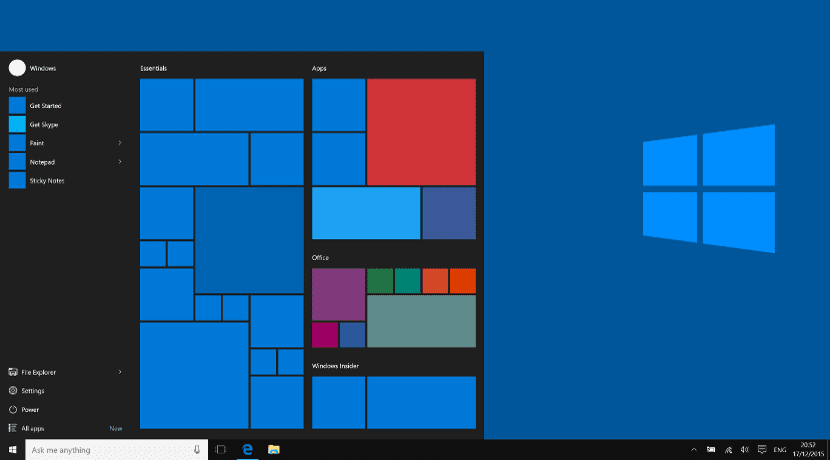
对于许多用户来说,Windows 10任务栏是一个非常重要的项目。 它不仅可以作为许多用户的停靠站,而且对于许多其他用户来说,它也成为了整个操作系统的中心,取代了传统的Windows“开始”按钮。 这就是为什么许多人在任务栏的空间或其配置方面存在问题的原因。
接下来,我们将向您展示 在此Windows 10工具中优化空间。 如何使任何图标或快捷方式出现在任务栏上,尽管有这些,我们还是有空间容纳其他元素,例如打开的窗口或通知图标。
Cortana和其他杂物
新的Windows 10工具栏包括Cortana的快捷方式。 如果我们是Windows方面的专家,那么最有可能的事情就是我们将不需要使用此搜索应用程序。 要删除它,我们只需右键单击任务栏,转到Cortana并选择“隐藏”选项。 旁边 Cortana,默认任务栏包含某些固定或固定图标。 可以通过右键单击图标并选择取消固定选项将其删除。 同时,我们可以添加新图标,打开应用程序,然后在右键单击图标后出现的菜单中选择“ anchor”选项。
自定义通知
如果我们向操作系统添加新的应用程序,则通知通常会占用大量空间。 但是我们中的许多人也没有使用它也是正确的。 我们可以 右键单击通知栏,将其从通知栏删除,然后转到“设置”。 将出现一个窗口,其中包含应用程序,我们将必须标记要删除的应用程序。
较小的图标
在任务栏中有可能使图标变小,节省了后续空间。 为此,我们必须转到任务栏的“设置”菜单,右键单击任务栏,然后选择小图标或小图标的选项。
折叠任务栏
如果对我们来说这似乎没什么用,我们可以使任务栏在屏幕上展开,即, 如果我们使用两个监视器,则使任务栏位于两个监视器上。 为此,我们只需要转到“设置”菜单(在任务栏上单击鼠标右键),然后选择“多屏幕”选项。 这将使任务栏扩展。
结论
任务栏可能是一个非常有用的工具,但是如您所见,它需要进行一些改进和更改。 当然可以 通过这些更改,您可以为您的工作提供最佳的功能性任务栏 或满足您的需求。